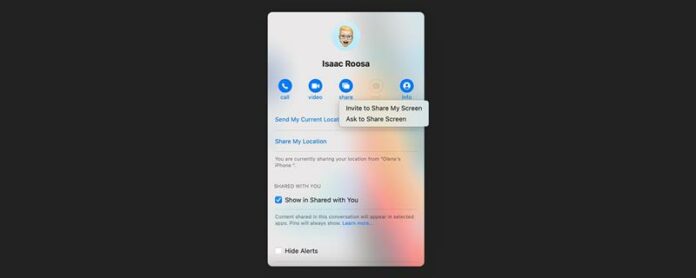I denne artikkelen vil vi lære deg hvordan du skriver Share MacBook Air, MacBook Pro og iMac-skjermer med andre via meldinger og gi dem fjernkontroll over din Mac. Dette er en fin måte å tilby eller motta teknisk støtte på, samarbeide på prosjekter og mer! La oss dykke inn på den beste måten å vise Del på Macs! Slik bruker du iMessage på Mac for skjermdeling og fjernkontroll Siden denne artikkelen handler om skjermdeling via meldinger, må du ha meldinger som er satt opp på Macen din og Macen du planlegger å dele skjermen med. For tips om Slik aktiverer du meldinger på Mac, les dette . Når du kobler meldinger til Mac: Åpne meldinger . Velg tråden med kontakten du vil vise Del med. Klikk på ’I’ ikon . Velg Del . Klikk invitere til å dele skjermen min . Hvis du vil se på skjermen, klikker du be om å dele skjerm . Du vil se deres telefonnummer popup opp under skjerm speiling ikon i Mac’s Control Center. Personen du deler skjermen med, vil se et varsel om at du vil vise dem på skjermen. De må klikke på alternativer . Deretter må de klikke godta . De vil se en popup mens forbindelsen blir etablert. Når forbindelsen er etablert, vil de kunne se skjermen. De vil se alt på skjermen, inkludert eventuelle innkommende meldinger. Du kan vurdere å slå på fokusmodus hvis du ikke vil ha dem For å se dine innkommende meldinger, samtaler og andre varsler. Hvis du vil at den andre personen skal kontrollere skjermen, for eksempel, for å vise deg en ny innstilling eller funksjon, må de klikke på kontroll . Du vil motta et varsel om at de vil kontrollere skjermen. Klikk Godta . Den andre brukeren kan nå kontrollere Macen din! For å avslutte skjermdeling, trykk på skjermspeilingsikonet i Macs kontrollsenter. Klikk Sluttskjermdeling . Når du får varselet om at de har koblet fra, har du bekreftelse på at de ikke lenger ser skjermen din. Hvis du ikke vil skjerme deler via meldinger, kan du også gjøre det via FaceTime eller Facebook Messenger. Les om Slik deler du skjermen på FaceTime her . relatert: Slik sender du meldinger på Mac Nå vet du hvordan du skal vise del på Mac og gi eller be om fjernkontroll. Dette kan være super verdifullt når du deler tekniske tips, arbeidssamarbeid, og bare for moro skyld! Ikke glem å registrere deg for våre gratis Tips på dagens nyhetsbrev for å lære enda flere Mac-tips.
© iosapple.eu